
Как быстро удалить пустые ячейки в Excel и Гугл Таблицах
Часто у маркетологов так бывает, что при работе с таблицами остаётся много пустых ячеек. Например, в процессе чистки списка ключевых слов или других рабочих задач. Если пропущенных ячеек немного, можно удалить их вручную. А если список ячеек большой, то такая монотонная работа может отнять несколько часов.
В статье поделюсь лайфхаком, который поможет сэкономить время и быстро удалить пустые ячейки в Excel или Гугл Таблицах без лишних заморочек.
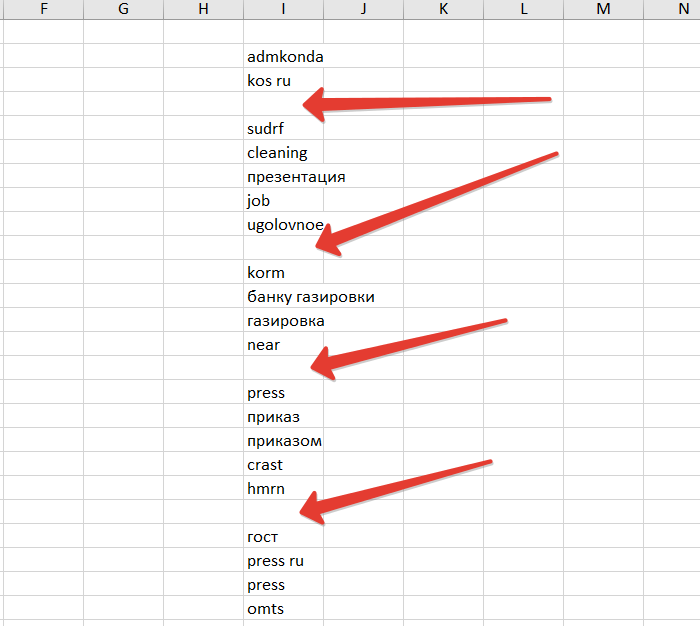
Удалить пустые ячейки в таблице: вариант 1
Чтобы удалить пропущенные ячейки в Excel выделяем весь столбец и жмём кнопку F5 на клавиатуре.
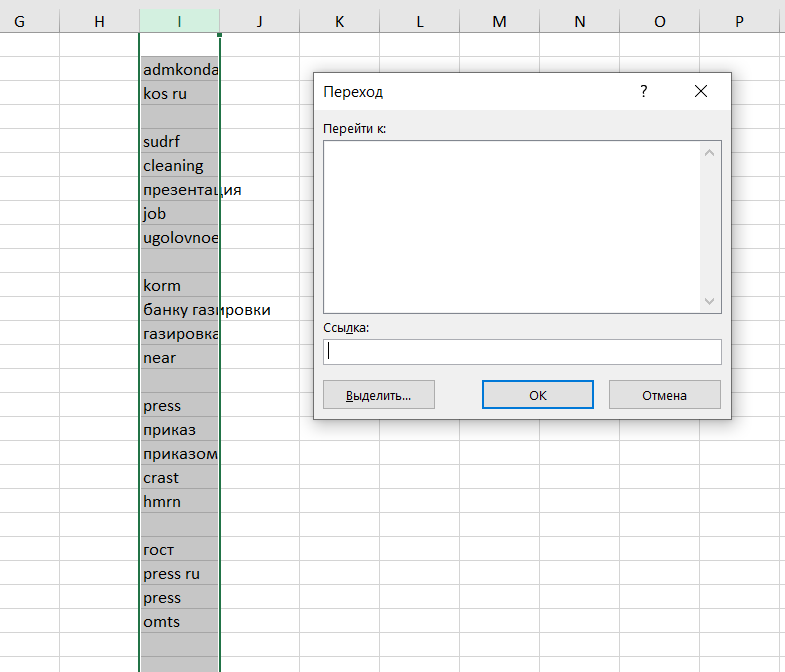
Далее выбираем кнопку «Выделить» и «Пустые ячейки». Потом «ОК».
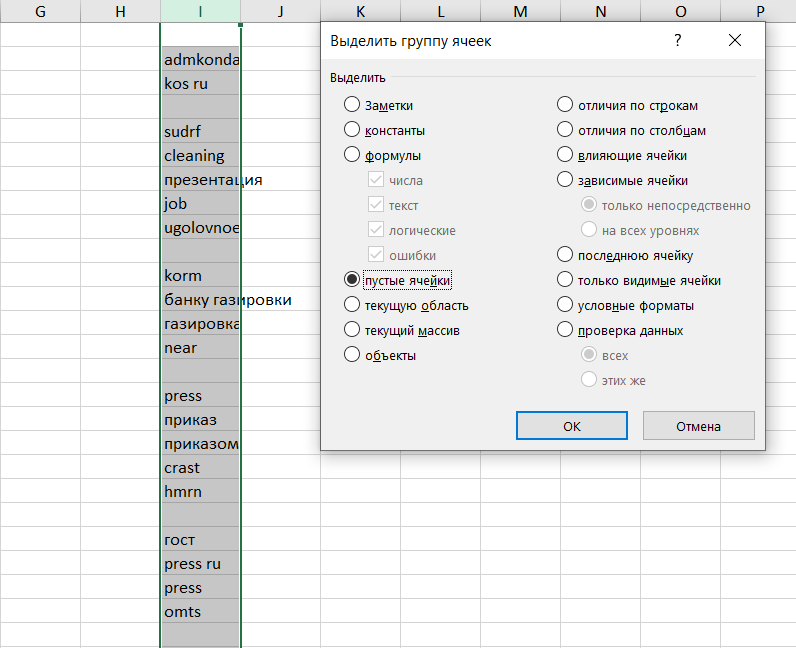
Получаем выделенные пробелы.
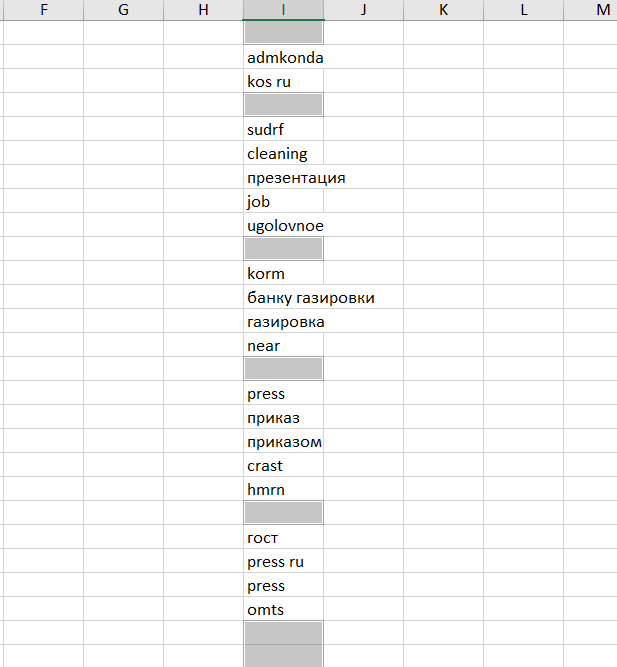
Теперь жмём на клавиатуре сочетание клавиш CTRL – (ctrl и знак минуса) и выбираем сдвинуть вверх.
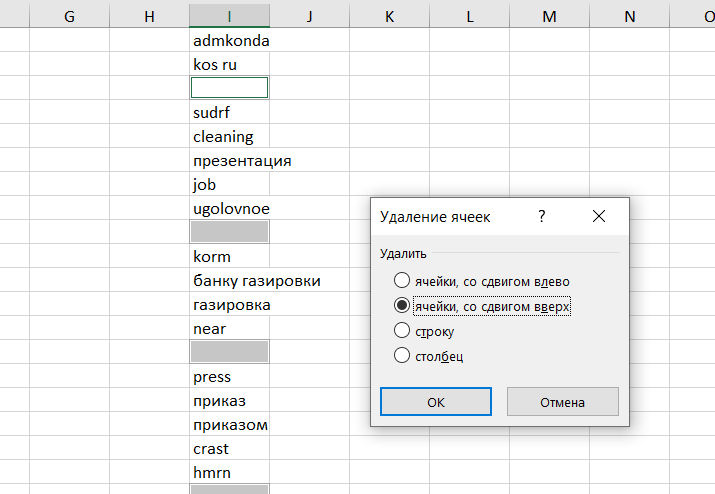
На выходе получаем чистый список без пробелов независимо от длины списка.
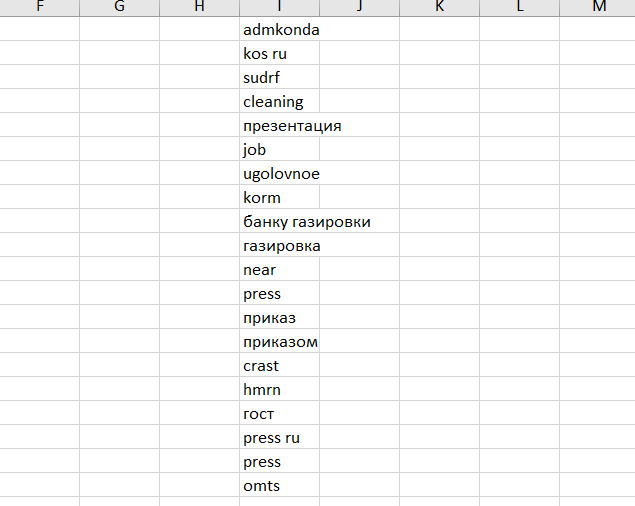
Удалить пустые ячейки в таблице: вариант 2
В нужном столбце выделяем все строки и выбираем “Справка” -> “Поиск по меню” -> “Удалить дубли” (или “Удалить повторяющиеся строки” в Гугл Таблицах).
Такой вариант берёт все пустые строки из столбца, за исключением 1 ячейки, поскольку формула будет считать её уникальной. Эту оставшуюся ячейку удаляем вручную. Профит.
Заключение
Такие небольшие лайфхаки помогают маркетологу оптимизировать рутинную работу и уделить больше времени развитию hard skills.
А ещё больше полезных шаблонов можно забрать здесь:
Также рекомендую ознакомиться с моей статьей:
Excel постоянно развивается, что лично меня радует. Потому что еще совсем недавно такой функции в нем не было.
Спасибо за совет. Работаю бухгалтером, excel пользуюсь очень часто, но только сейчас узнала, что удалить пустые ячейки можно за несколько кликов.